Як знайти джунглі в Minecraft: Повний посібник
Як знайти джунглі в Minecraft? Якщо ви граєте в Minecraft, то знаєте, що дослідження нових біомов є захоплюючою частиною гри. Одним з найпопулярніших …
Читати статтю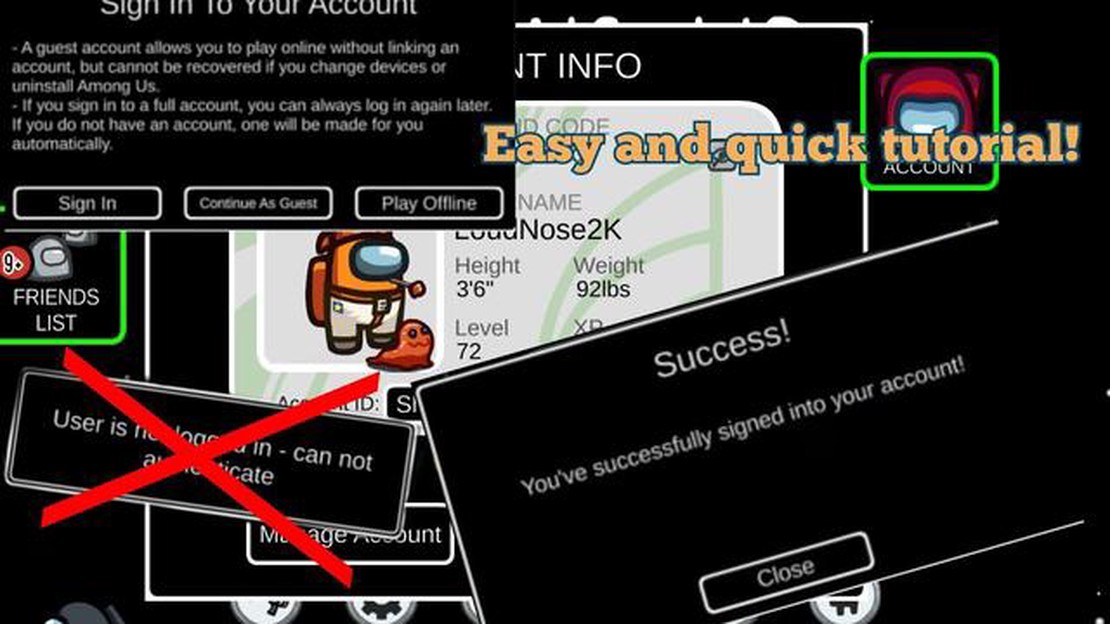
Among Us - це популярна багатокористувацька онлайн-гра, яка дозволяє вам грати за члена екіпажу космічного корабля або за самозванця, який намагається саботувати місію. Щоб повністю насолодитися грою, вам потрібно увійти в Among Us за допомогою зручного для вас методу. Незалежно від того, граєте ви на ПК, мобільному пристрої чи консолі, цей покроковий посібник допоможе вам пройти цей процес.
ПК: Щоб увійти в Among Us на ПК, спершу потрібно завантажити гру з надійного джерела, наприклад, Steam. Після встановлення відкрийте гру і натисніть на “Онлайн”. Звідти ви можете увійти за допомогою облікового запису Google, Steam або ввести свою електронну пошту і створити пароль. Не забудьте підтвердити свій обліковий запис, якщо це необхідно, і тоді ви будете готові почати грати з друзями або випадковими гравцями з усього світу!
Мобільні пристрої: Якщо ви бажаєте грати в Among Us на мобільному пристрої, ви можете завантажити гру з App Store або Google Play. Після встановлення відкрийте гру та натисніть “Онлайн”. Звідти ви можете увійти, використовуючи свій обліковий запис Google, Apple ID або створивши обліковий запис за допомогою електронної пошти та пароля. Як і у випадку з версією для ПК, не забудьте підтвердити свій обліковий запис, якщо це необхідно, і ви готові зануритися у світ Among Us.
Консолі: Among Us також доступна на різних ігрових консолях, таких як Xbox і PlayStation. Щоб увійти в Among Us на консолі, вам потрібно завантажити гру з цифрового магазину відповідної консолі. Після встановлення відкрийте гру та дотримуйтесь підказок на екрані, щоб увійти за допомогою свого облікового запису на консолі. Для цього може знадобитися ввести ваше ім’я користувача та пароль або прив’язати ваш обліковий запис консолі до існуючого облікового запису Among Us. Після входу ви зможете розпочати гру і насолоджуватися нею разом з друзями.
Створення облікового запису Among Us - це простий процес, який дозволить вам мати унікальний профіль у грі. Це допоможе вам відстежувати свій прогрес, спілкуватися з друзями та отримати доступ до додаткових функцій.
Ось покрокова інструкція зі створення облікового запису Among Us:.
Після того, як ви створили свій обліковий запис Among Us, ви можете увійти в систему, використовуючи ті ж самі кроки, згадані вище. Наявність облікового запису дозволить вам грати онлайн, налаштовувати свого персонажа і відстежувати статистику гри.
Не забувайте зберігати свої облікові дані в безпеці і не передавайте їх іншим особам, щоб захистити свій обліковий запис і особисту інформацію.
Перш ніж ви зможете увійти в Among Us, вам потрібно зареєструвати новий акаунт. Виконайте наступні кроки:
Після успішної реєстрації облікового запису ви можете увійти в систему, використовуючи своє ім’я користувача та пароль. Не забудьте запам’ятати свої облікові дані для входу для подальшого використання.
Після створення облікового запису на Among Us важливо підтвердити свою електронну адресу. Це необхідний крок для забезпечення безпеки вашого облікового запису та доступу до всіх функцій гри.
Перевірка адреси електронної пошти - це простий процес, який складається з наступних кроків:
Читайте також: Твіки The Elder Scrolls V: Skyrim - покращення графіки, вимкнення синхронізації, зміна кута огляду та багато іншого2. Знайдіть лист із підтвердженням: Після того, як ви увійшли, у вашій поштовій скриньці має з’явитися новий лист від Among Us. Тема листа зазвичай “Будь ласка, перевірте свою електронну адресу”. 3. Відкрийте лист з підтвердженням: Натисніть на лист, щоб відкрити його. Всередині ви знайдете повідомлення від команди Among Us з інструкціями про те, як підтвердити свою електронну адресу.
4. Перейдіть за посиланням для підтвердження: У листі ви знайдете посилання з написом “Підтвердити адресу електронної пошти”. Натисніть на це посилання, щоб розпочати процес верифікації. 5. Повідомлення з підтвердженням: Після натискання на посилання, ви будете перенаправлені на веб-сторінку з підтвердженням того, що ваша електронна адреса була успішно перевірена.
Читайте також: Аукціон з продажу тисяч комплектуючих для ПК від Artesian виставляє на продаж непрацююче обладнання
Після того, як ви виконаєте ці кроки, ваша електронна адреса буде підтверджена, і ви отримаєте повний доступ до всіх функцій і переваг Among Us. Важливо зазначити, що вашу адресу електронної пошти потрібно буде підтвердити лише один раз під час створення облікового запису.
Щоб почати грати в Among Us, вам потрібно встановити гру на свій пристрій. Ось покрокова інструкція, як завантажити та встановити Among Us:
Примітка: Переконайтеся, що у вас стабільне з’єднання з Інтернетом під час процесу встановлення, оскільки для гри потрібне підключення до Інтернету.
Крім того, ви також можете встановити Among Us на свій комп’ютер за допомогою Steam:
Тепер, коли ви успішно встановили Among Us на свій пристрій, ви можете увійти в систему і почати грати з друзями!
Щоб почати грати в Among Us, вам потрібно завантажити гру. Виконайте ці прості кроки, щоб встановити гру на свій пристрій:
Все готово! Тепер, коли ви успішно завантажили та встановили Among Us, ви готові почати грати і насолоджуватися грою з друзями.
Among Us - це популярна багатокористувацька онлайн-гра, розроблена компанією InnerSloth, в якій гравці спільно виконують завдання на космічному кораблі або космічній станції. Однак серед членів екіпажу є самозванці, які намагаються саботувати місію та усунути інших гравців.
Ні, вам не потрібен обліковий запис, щоб грати в Among Us. Ви можете вибрати опцію “Локально” в меню гри, щоб грати офлайн з іншими гравцями в тій же мережі Wi-Fi без входу в систему. Однак створення облікового запису надає додаткові можливості та переваги, такі як налаштування, приватні ігри та таблиці лідерів.
Так, ви можете увійти в Among Us, використовуючи свої акаунти в соціальних мережах, таких як Google, Facebook або Twitter. Під час входу виберіть відповідну опцію і введіть свої облікові дані для входу в обраний обліковий запис. Це прив’яже ваш обліковий запис соціальної мережі до Among Us і дозволить вам отримати доступ до додаткових функцій.
Якщо ви забули пароль до свого облікового запису Among Us, ви можете скористатися опцією “Забули пароль” на екрані входу. Вам буде запропоновано ввести адресу електронної пошти, на яку ви зареєструвалися, і ви отримаєте інструкції щодо зміни пароля на вашу електронну пошту. Дотримуйтесь наданих інструкцій, щоб скинути пароль і відновити доступ до свого акаунта.
Так, ви можете грати в Among Us на кількох пристроях, використовуючи один акаунт. Просто встановіть гру на потрібних пристроях і увійдіть до неї, використовуючи свої облікові дані. Ваш прогрес і налаштування будуть синхронізовані на всіх пристроях, що дозволить вам безперешкодно продовжувати гру.
Як знайти джунглі в Minecraft? Якщо ви граєте в Minecraft, то знаєте, що дослідження нових біомов є захоплюючою частиною гри. Одним з найпопулярніших …
Читати статтюЯк пришвидшити завантаження Call of Duty Warzone? Якщо ви завзятий геймер, швидше за все, ви чули про популярну гру Call of Duty Warzone. З її …
Читати статтюЯк перезапустити Coin Master на Iphone? Якщо ви завзятий гравець у Coin Master і у вас виникли проблеми з грою на вашому iPhone, перезапуск гри може …
Читати статтюЛук Смарагдової мисливиці Геншин Імпакт Розкрийте секрети цієї потужної зброї **Поповніть свій арсенал луком Смарагдового мисливиці в Genshin Impact! …
Читати статтюBioShock 4: все, що ми знаємо про нову гру та нову студію, яка стоїть за нею Приготуйтеся до захопливого світу BioShock 4! Її довгоочікуваний реліз …
Читати статтюРейтинг найкращих і найгірших ігор серії Bioshock Ласкаво просимо до нашого вичерпного гіду з рейтингом найкращих та найгірших ігор серії Bioshock! …
Читати статтю